Возможно, вы захотите увидеть разные обои на каждом мониторе установки с двумя мониторами под управлением Windows.
Наличие разных обоев на каждом мониторе может сделать ваш рабочий стол более привлекательным. Этот параметр скрыт, но вы можете настроить ПК с Windows для добавления разных фонов на каждый монитор — если вы знаете, где искать.
Если вы коллекционируете обои и любите время от времени что-то менять, вам будет полезен этот совет. Вот как установить разные обои на два монитора в Windows.
Как установить разные обои для двух мониторов в Windows
После того, как ваша система с двумя мониторами настроена , вы можете поместить на каждый из них разные обои.
Стоит отметить, что процедура добавления других обоев на каждый монитор практически идентична в Windows 10 и 11, но есть небольшие отличия.
Установка разных обоев для двух мониторов в Windows 11
Чтобы поставить разные обои на каждый монитор в Windows 11:
- Щелкните правой кнопкой мыши пустую область на рабочем столе и выберите « Персонализация » в контекстном меню.

- Когда откроются настройки персонализации , прокрутите вниз и выберите параметр « Фон ».
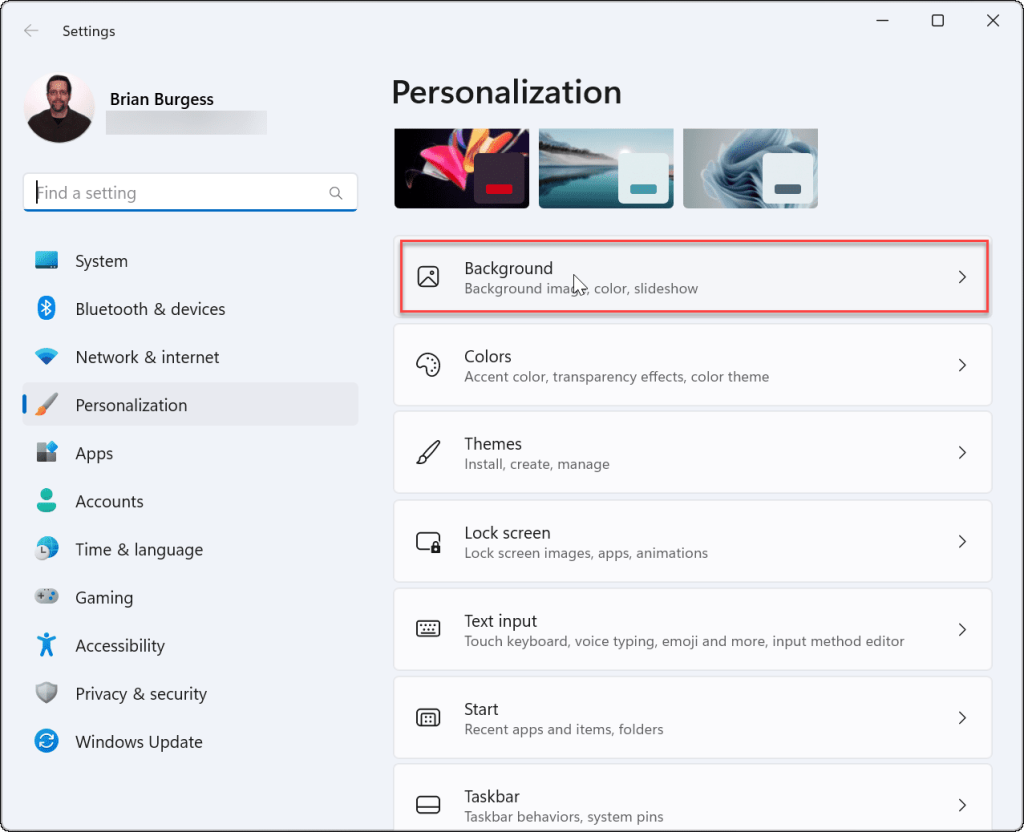
- Когда откроются настройки фона , щелкните правой кнопкой мыши изображение, которое вы хотите использовать, и выберите монитор, на котором вы хотите его отобразить. Например, мы устанавливаем встроенные обои Windows для отображения на мониторе 2 .
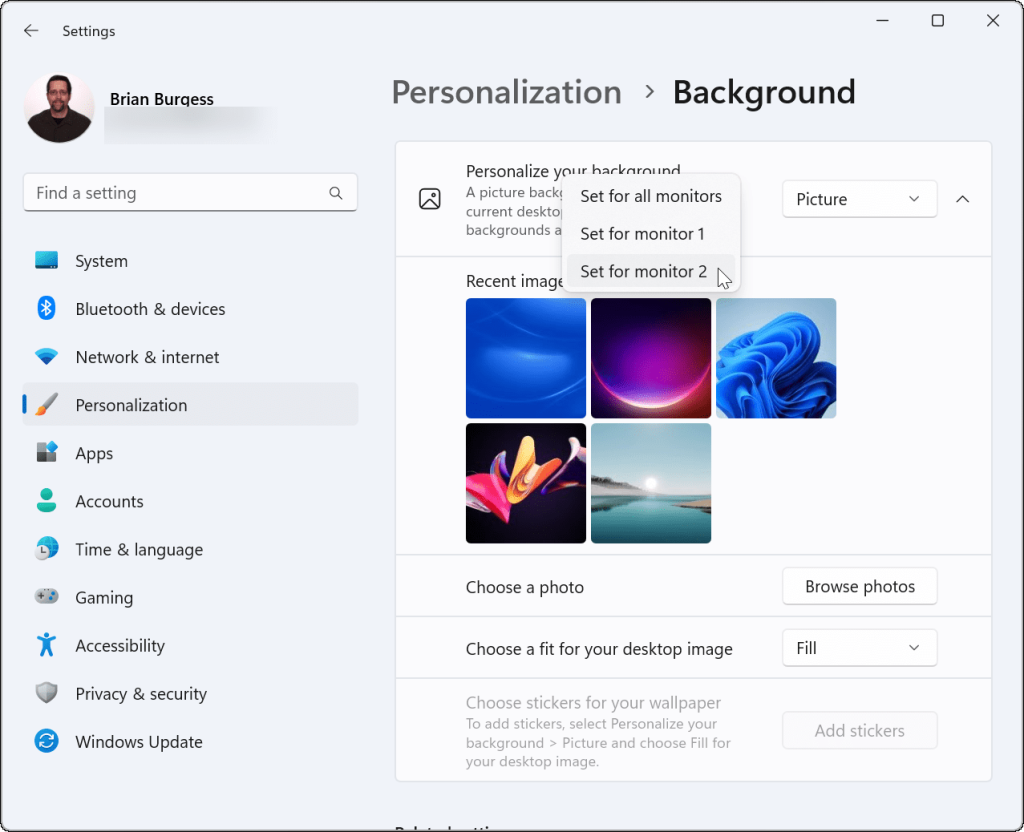
- Если вам нужно узнать, какой монитор какой, откройте « Настройки»> «Система»> «Дисплей» и нажмите кнопку « Определить » . На экране появится номер для каждого дисплея.
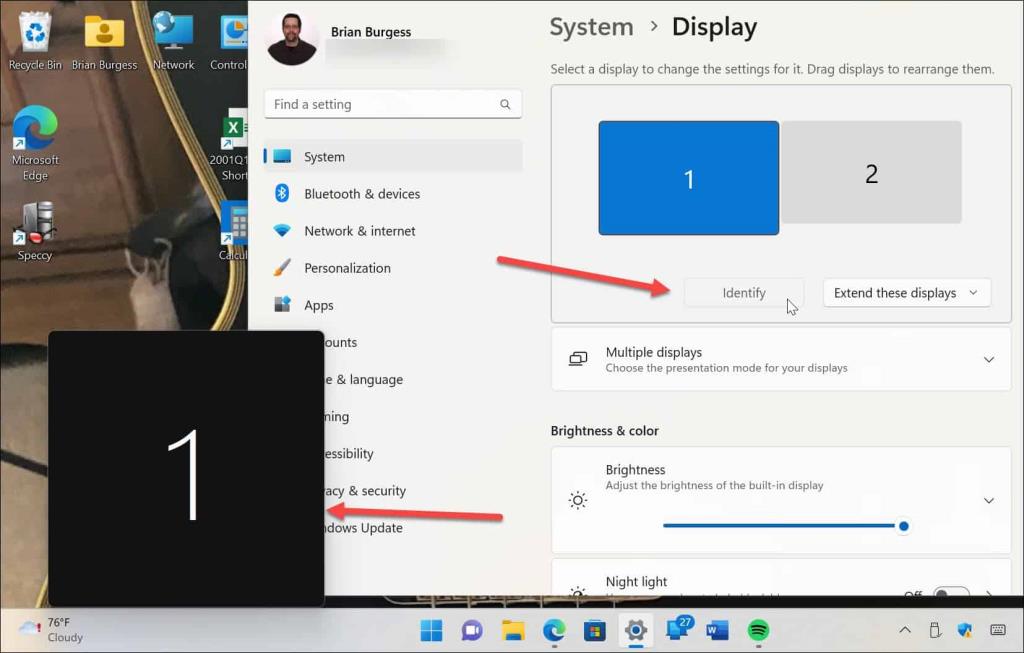
Установка разных обоев для двух мониторов в Windows 10
Шаги по назначению разных обоев для отдельных мониторов немного отличаются на ПК с Windows 10.
Выполните следующие действия, чтобы установить разные обои на каждый монитор в Windows 10:
- Щелкните правой кнопкой мыши пустую область на рабочем столе и выберите « Персонализация » в меню.
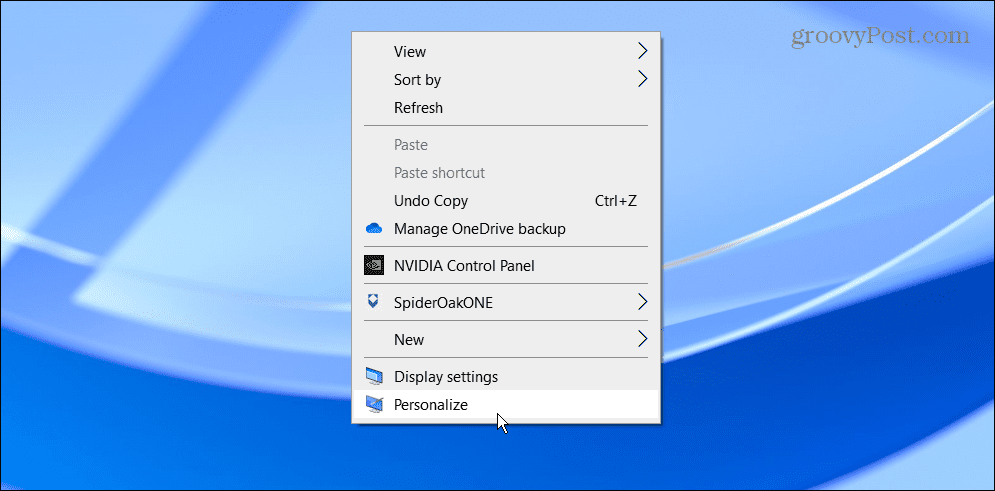
- Когда откроется страница настроек фона , щелкните правой кнопкой мыши нужные обои и выберите монитор, на который их нужно установить.
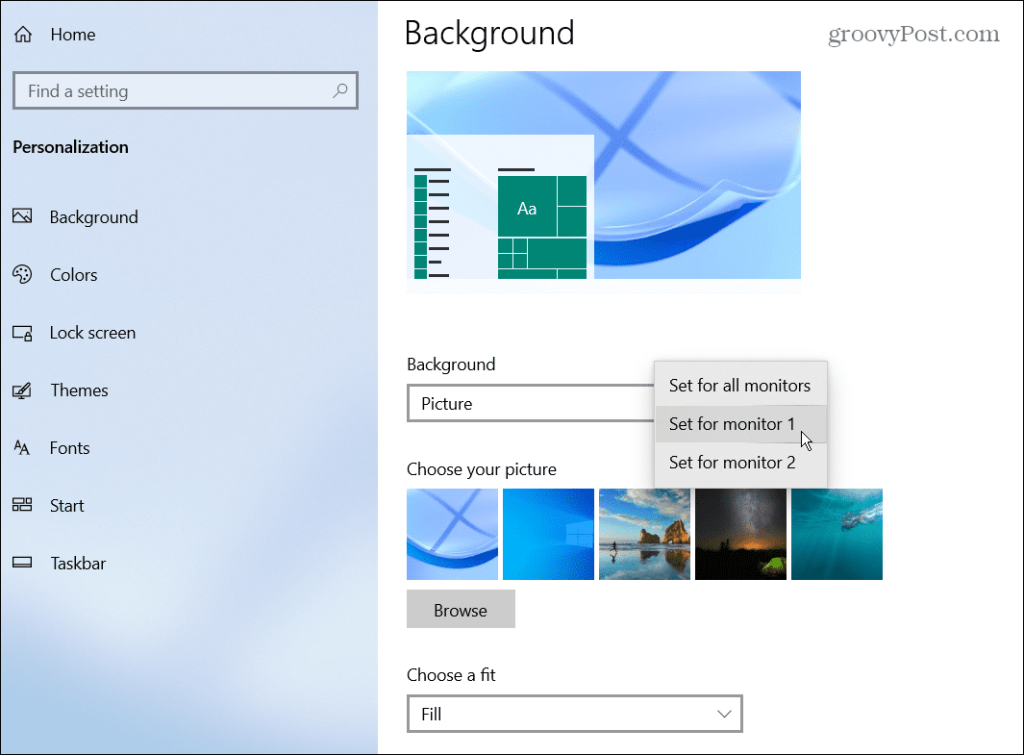
- Чтобы идентифицировать ваши мониторы, откройте « Настройки»> «Система»> «Дисплей» и нажмите кнопку « Идентифицировать » . Как и в Windows 11, номер для каждого монитора будет отображаться в течение нескольких секунд.
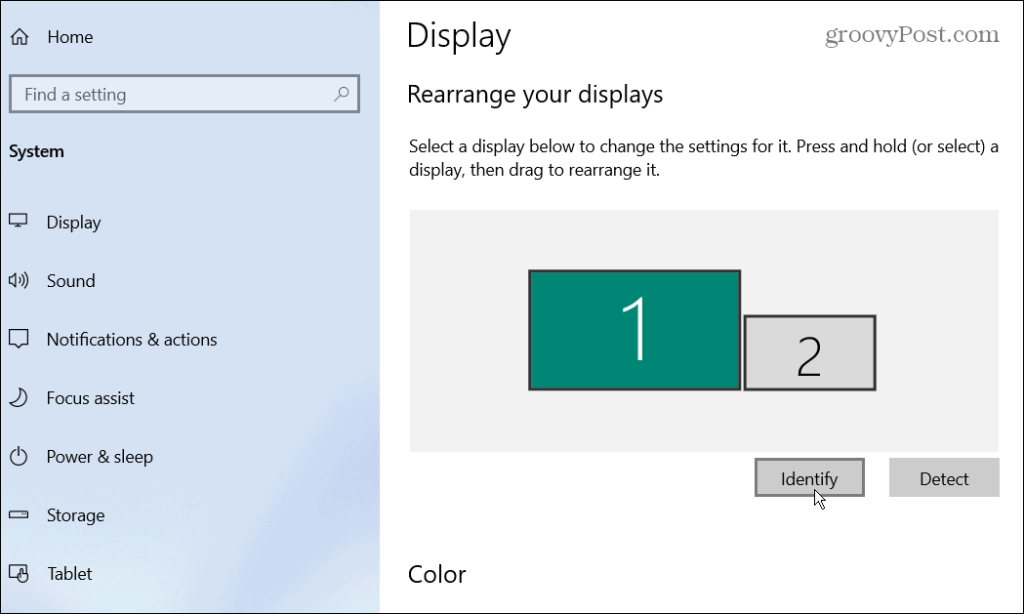
Персонализация двух мониторов в Windows
Используйте шаги, описанные выше, чтобы персонализировать два монитора с помощью отдельных обоев в Windows 10 и 11. Вы можете использовать любые обои, которые вы хотите, независимо от того, загружаете ли вы их или ваши собственные фотографии. Когда вы научитесь устанавливать разные обои на каждый монитор, ознакомьтесь с этими панорамными фонами для Windows .
Добавление разных обоев на каждый монитор — не единственный способ персонализировать работу с Windows. Например, вы можете изменить фон экрана блокировки . Вы также можете включить темный режим в Windows 11 или, если вы еще не используете Windows 11, вы можете включить темный режим в Windows 10 .
В Windows есть и другие инструменты для управления вашим монитором, такие как изменение частоты обновления монитора .


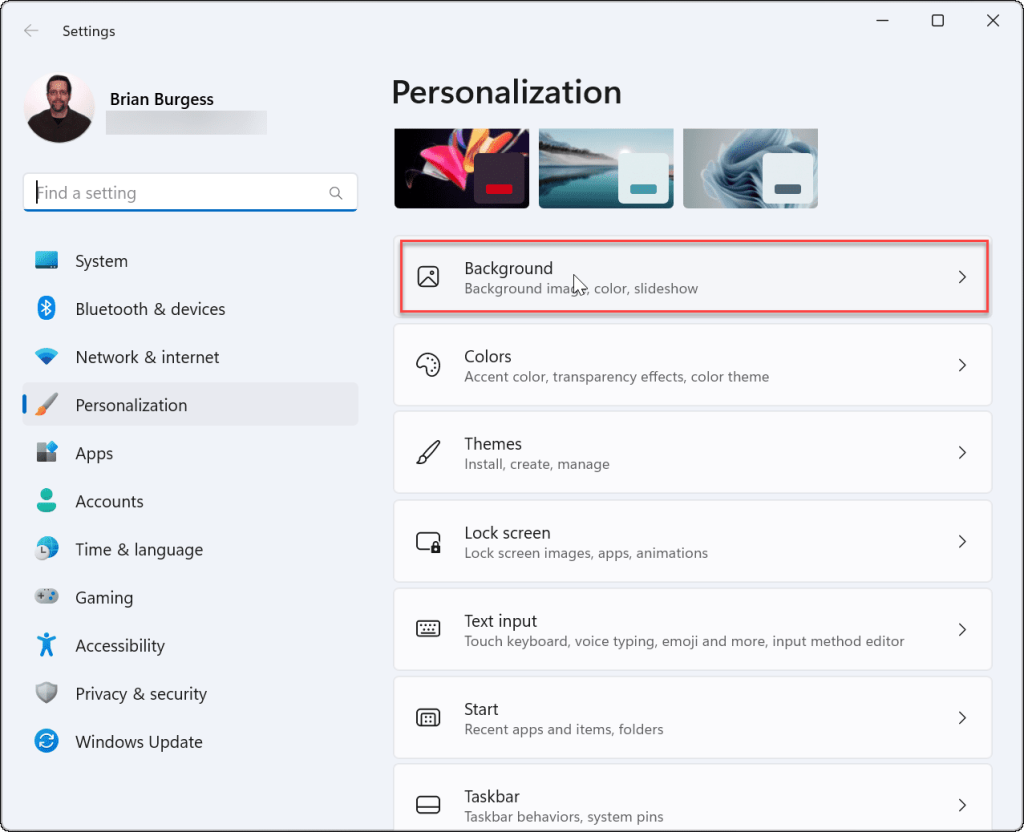
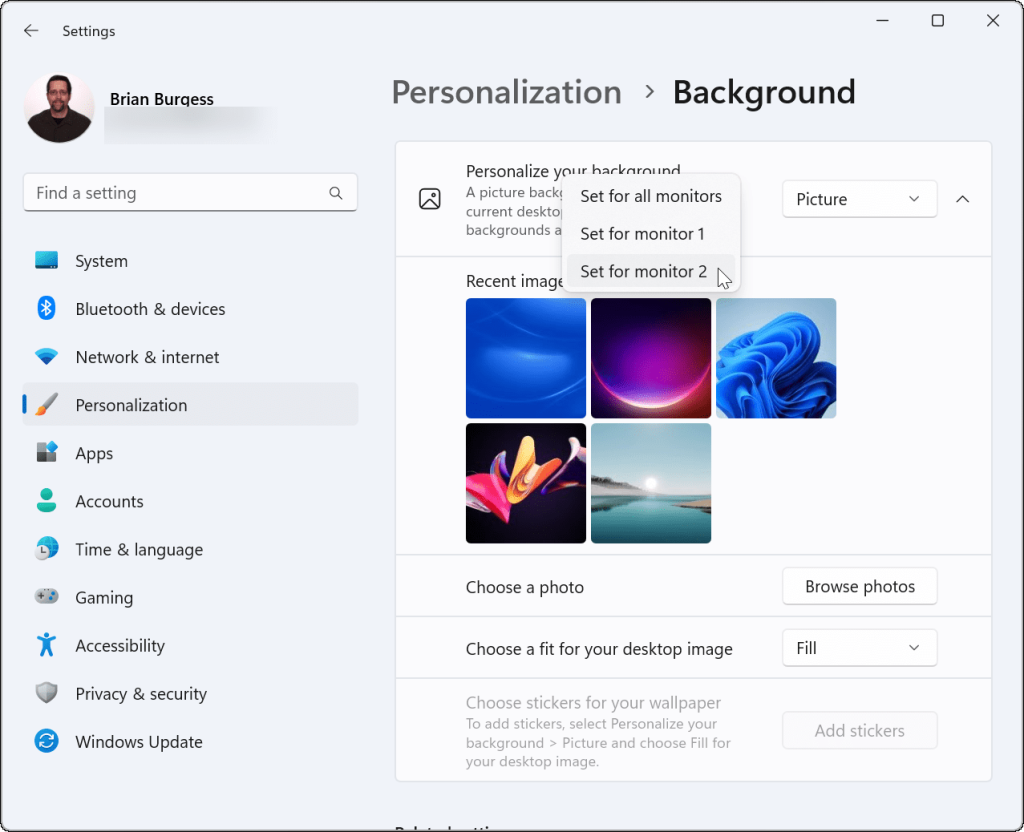
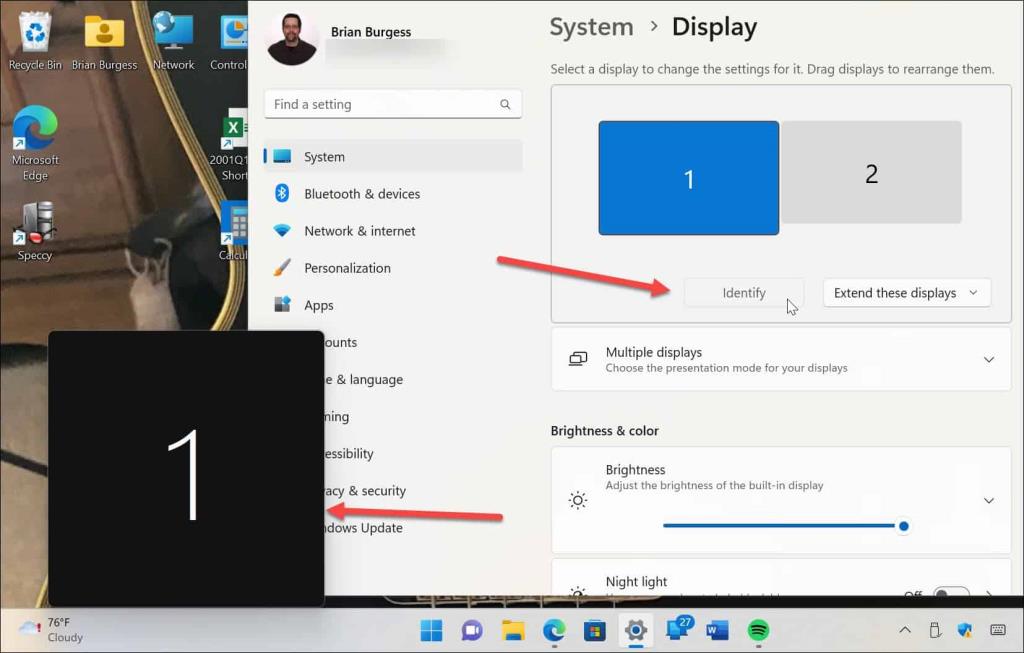
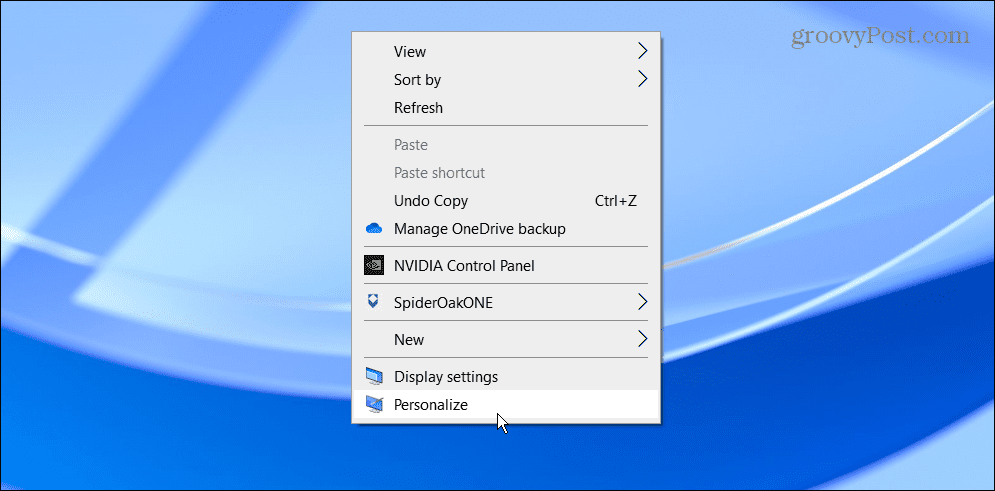
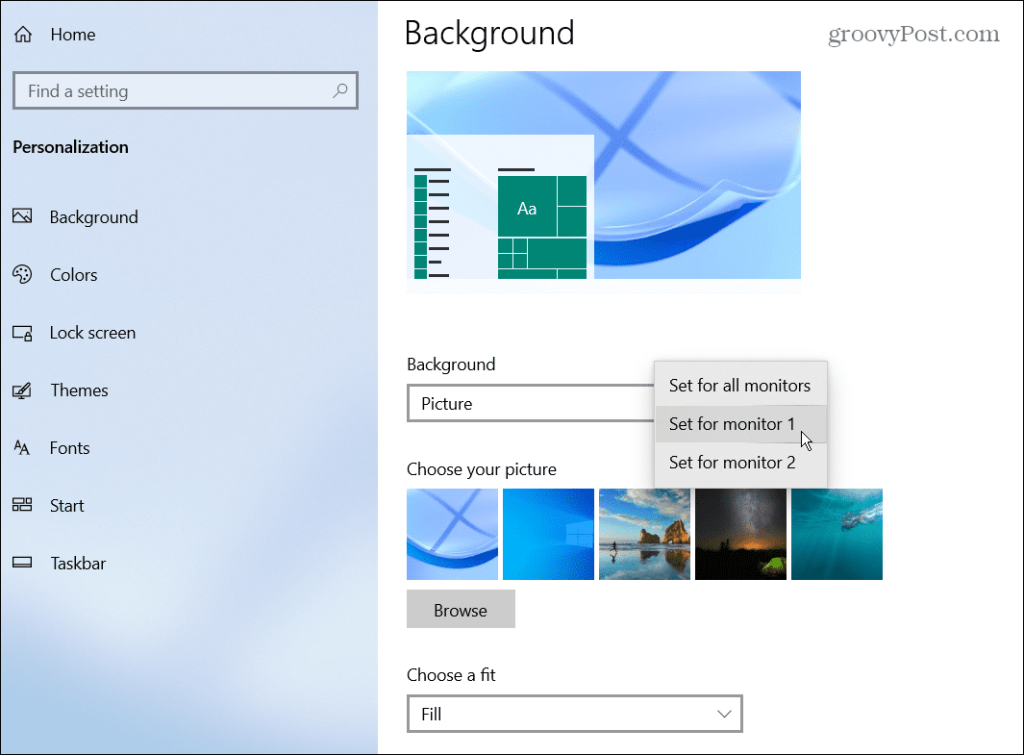
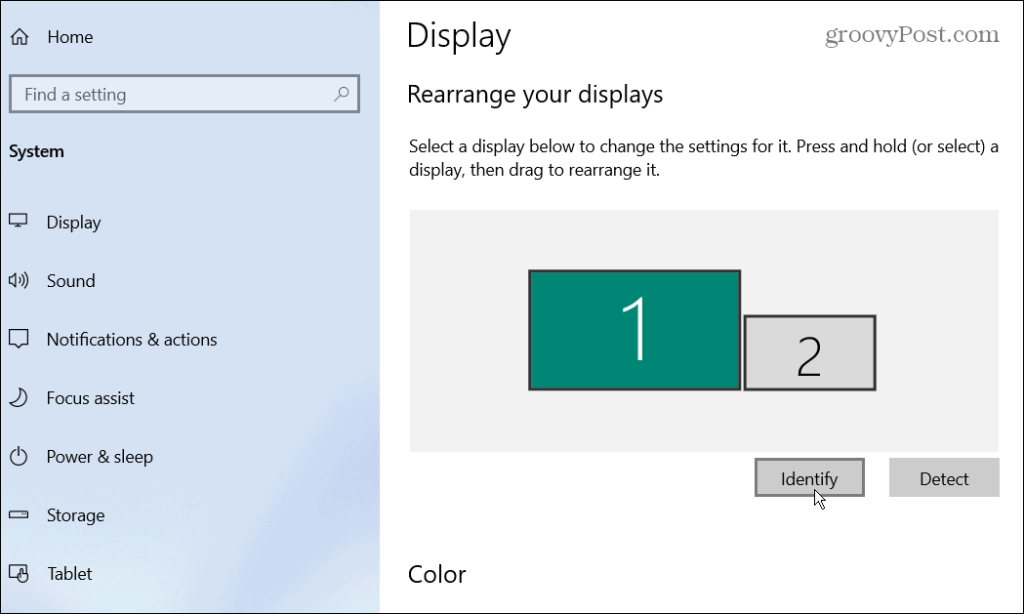

![Как решить проблему «Sims 4 Сим не спит»? [ПРОВЕРЕННЫЕ СПОСОБЫ] Как решить проблему «Sims 4 Сим не спит»? [ПРОВЕРЕННЫЕ СПОСОБЫ]](https://luckytemplates.com/resources1/images2/image-6501-0408151119374.png)


![Исправить Dungeon Siege 2 без указателя мыши [ПРОВЕРЕННЫЕ СПОСОБЫ] Исправить Dungeon Siege 2 без указателя мыши [ПРОВЕРЕННЫЕ СПОСОБЫ]](https://luckytemplates.com/resources1/images2/image-5004-0408151143369.png)

![Ваш компьютер или сеть могут отправлять автоматические запросы [ИСПРАВЛЕНО] Ваш компьютер или сеть могут отправлять автоматические запросы [ИСПРАВЛЕНО]](https://luckytemplates.com/resources1/images2/image-1491-0408150724646.png)
